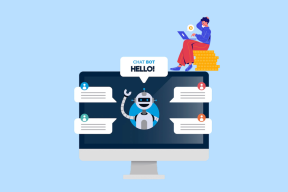Ispravite Spotify Canvas koji se ne prikazuje
Miscelanea / / April 04, 2023
Kada je riječ o glazbi, Spotify je aplikacija koju preferira većina korisnika diljem svijeta. To nije samo odlična glazbena platforma, već nudi i druge značajke poput Spotify platna. Spotify platno jedna je od mnogih značajki Spotifyja koja korisnicima omogućuje dodavanje vizualne petlje od 8 sekundi koja se prikazuje u okomitom formatu kako bi ispunila zaslon. Ova se značajka pojavljuje u opciji Prikaz sada svira umjesto omota vašeg albuma. Nažalost, ova nevjerojatna značajka nije dostupna nekim korisnicima Spotifyja. Ako se suočavate s istim problemom u kojem se pojavljuje problem s nevidljivim Spotifyjevim platnom, današnji će vam vodič pomoći da ga riješite. Naš vodič će vam objasniti zašto ne mogu vidjeti Spotify platno i kako to popraviti. Dakle, počnimo s rješavanjem problema sa Spotify platnom odmah.
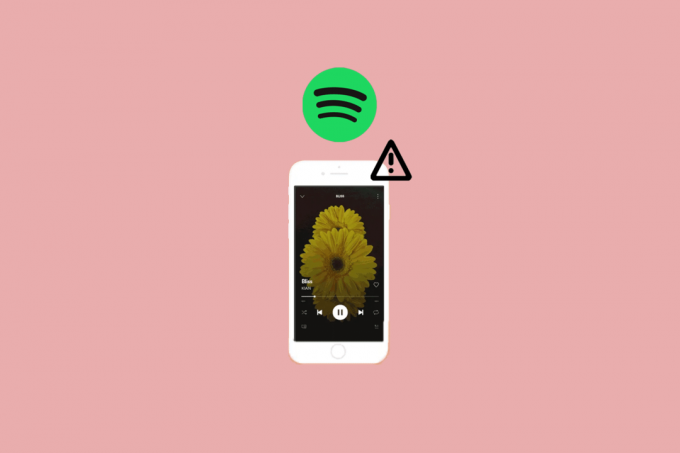
Sadržaj
- Kako popraviti Spotify Canvas koji se ne prikazuje
- Zašto se Spotify Canvas ne prikazuje?
- Kako popraviti Spotify Canvas koji se ne prikazuje na Androidu
- Metoda 1: Ponovno pokrenite telefon
- Metoda 2: Provjerite regionalnu podršku
- Metoda 3: Rješavanje problema s internetskom vezom
- Metoda 4: Onemogućite uštedu podataka
- Metoda 5: Omogućite platno
- Metoda 6: Očistite Spotify predmemoriju i kolačiće
- Metoda 7: Ažurirajte aplikaciju Spotify
- Metoda 8: Stvorite novi račun
- Metoda 9: Ponovno instalirajte aplikaciju Spotify
Kako popraviti Spotify Canvas koji se ne prikazuje
U ovom članku smo objasnili rješenja za popravak Spotify platna koji se ne prikazuje na Android uređaju.
Zašto se Spotify Canvas ne prikazuje?
Bilo je mnogo sličnih izvješća o tome da korisnici ne rade značajku Spotify canvas. Dok neki ne mogu pristupiti značajci na karti, drugi zaglave s crnim zaslonom kada pokušaju reproducirati pjesme. Problem s platnom može nastati zbog razloga navedenih u nastavku:
- Privremeni problemi s aplikacijom Spotify.
- Problemi s internetskom vezom
- Značajka Spotify canvas nije podržana u regiji.
- Ako je značajka uštede podataka uključena.
- Zastarjeli softver aplikacije Spotify.
Kako popraviti Spotify Canvas koji se ne prikazuje na Androidu
Ako imate problema s korištenjem značajke platna na svom Android telefonu, za vas smo prikupili neke korisne metode koje će vam pomoći da popravite značajku platna koja nedostaje na Spotifyju.
Metoda 1: Ponovno pokrenite telefon
Prva metoda uključena u rješavanje problema sa značajkom platna Spotify nije dostupna jest ponovno pokrenite uređaj. Ponovno pokretanje mobilnog telefona pomoći će vam da ponovno učitate Spotify resurse i riješite privremene probleme koji se mogu pojaviti tijekom korištenja aplikacije. Možete ponovno pokrenuti svoj Android telefon uz pomoć našeg vodiča na Kako ponovno pokrenuti ili ponovno pokrenuti svoj Android telefon?

Metoda 2: Provjerite regionalnu podršku
Nedostatak značajke Spotify canvas je problem s kojim se možete suočiti ako je vaša regija ne podržava. The značajka platna na Spotifyju dostupna je samo u nekoliko regija diljem svijeta uključujući Afriku, Europu, Aziju, Sjevernu Ameriku, Južnu Ameriku, Oceaniju i druge. U slučaju da živite u dolje navedenim zemljama, značajka platna vam neće biti dostupna:
- Indija
- Rusija
- Ukrajina
- Egipat
- Izrael
- Libanon
- Kuvajt
- Jordan
- Katar
- Palestina
- Saudijska Arabija
- Ujedinjeni Arapski Emirati
- Alžir
- Moldavija
- Bjelorusija
- Bahrein
- Maroko
- Oman
Također pročitajte:Ispravite nedostatak zvuka na Spotifyju na Androidu
Metoda 3: Rješavanje problema s internetskom vezom
Čak i an nestabilna i slaba internetska veza može dovesti do toga da se Spotify platno ne prikazuje. Problemi s lošom mrežom mogu vas spriječiti u pristupu značajci platna pa vam je potreban brzi internet ili Wi-Fi da biste riješili ovaj problem. Ako je vaša veza slaba, možete pogledati naš vodič na Kako povećati brzinu interneta na vašem Android telefonu.
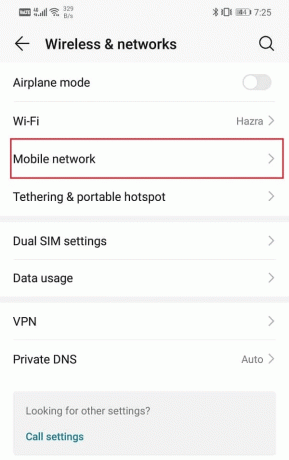
Metoda 4: Onemogućite uštedu podataka
Spotify također ima značajku načina rada za uštedu podataka koja korisnicima omogućuje da ograniče upotrebu podataka aplikacije kada koriste mobilne podatke. Međutim, ovaj način također onemogućuje druge značajke kao što je strujanje velike količine, platno i preuzimanje putem mobilne mreže. Stoga, ako se pitate zašto ne mogu vidjeti Spotify platno, provjerite način rada za uštedu podataka je isključen slijedeći korake u nastavku:
1. Dodirnite na Ikona aplikacije Spotify na svom uređaju da biste ga otvorili.
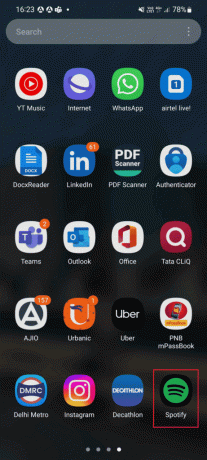
2. Sada dodirnite Ikona zupčanika postavki na ekranu.

3. Pronađite Ušteda podataka opciju i dodirnite je za otvaranje.

4. Konačno, isključiti the Ušteda podataka opcija.
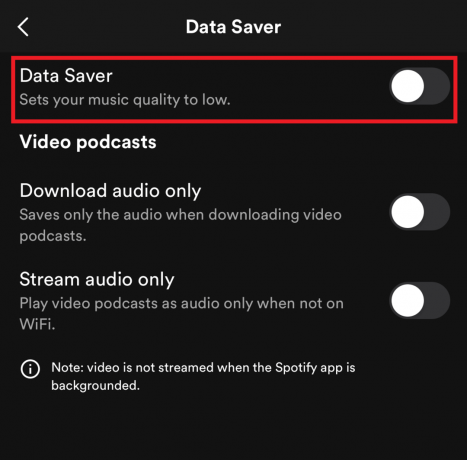
Također pročitajte:Kako popraviti pogrešku povezivanja Spotify Code 4 u sustavu Windows 10
Metoda 5: Omogućite platno
Kako biste popravili da Spotify canvas ne prikazuje Android, morate provjeriti je li značajka omogućena na vašem uređaju. Možeš uključite značajku platna slijedeći korake u nastavku:
1. Dodirnite na Aplikacija Spotify na svom Android telefonu i otvorite ga postavke.

2. Pomaknite se prema dolje i pronađite Platno opcija u postavke.
3. Sada, pobrinite se uključiti Canvas i ponovno pokrenite aplikaciju.
Metoda 6: Očistite Spotify predmemoriju i kolačiće
Brisanje predmemorije i kolačića Spotifyja važno je za popravak nedostajuće značajke platna Spotifyja. Predmemorija i kolačići aplikacije mogu se s vremenom oštetiti i stoga ih je potrebno obrisati kako bi značajka platna radila. Za brisanje predmemorije i kolačića Spotifyja, slijedite korake u nastavku:
1. Dodirnite na Spotifyikona aplikacije otvoriti svoje postavke.

2. Pomaknite se prema dolje u postavke i dodirnite Očisti predmemoriju u tome.

3. Na kraju dodirnite Očisti predmemoriju dovršiti proces.
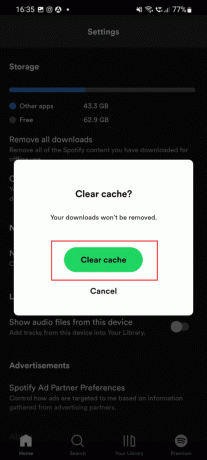
Također pročitajte:Ispravite Spotify kod pogreške 17 na Windows 10
Metoda 7: Ažurirajte aplikaciju Spotify
Možete i pokušati ažuriranje aplikacije Spotify kako biste popravili da se Spotify platno ne prikazuje. Zastarjela verzija aplikacije može ometati značajku platna na vašem uređaju. Stoga morate instalirati najnoviju verziju aplikacije slijedeći dolje navedene korake:
1. Dodirnite na Trgovina igračaka ikonu na zaslonu vašeg Android telefona.
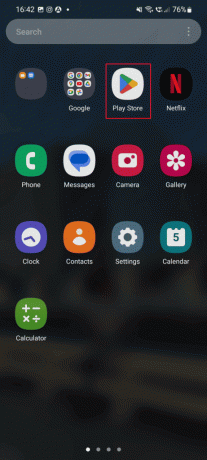
2. U traci za pretraživanje potražite Spotify aplikaciju i dodirnite Ažuriraj opcija.
3. Nakon što se aplikacija ažurira, dodirnite Otvoren da biste ga pokrenuli i provjerili možete li sada pristupiti značajci Spotify canvas.
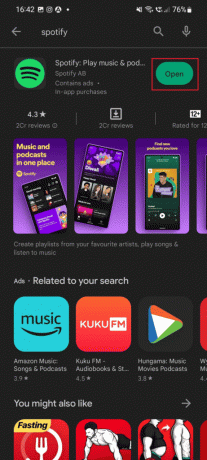
Metoda 8: Stvorite novi račun
Drugi razlog zbog kojeg nedostaje značajka platna Spotify može biti testiranje značajke platna. Ovo testiranje je dio promjene na strani poslužitelja koju mogu popraviti samo profesionalci. Stoga ne možete unijeti ovu značajku na svoj trenutni račun ako se problem nastavi pojavljivati. Dakle, ako želite ovu značajku odmah, možete izraditi novi račun da mu pristupite.
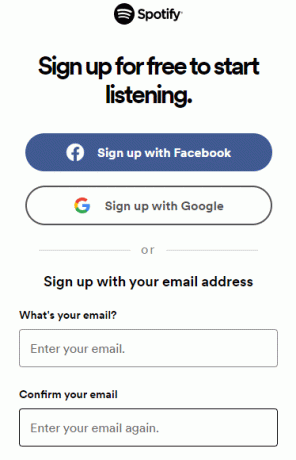
Također pročitajte:Kako se riješiti reklama na Spotifyu bez Premiuma
Metoda 9: Ponovno instalirajte aplikaciju Spotify
Konačno, ako ne možete popraviti da se Spotify platno ne prikazuje čak i nakon izvođenja svih gore navedenih metoda, pokušajte ponovno instalirajte aplikaciju Spotify na svom uređaju da biste riješili problem. To će vam također pomoći da očistite instalacijske datoteke aplikacije Spotify na svom telefonu.
1. Dodirnite i dugo pritisnite Ikona aplikacije Spotify na vašem uređaju.
2. Zatim dodirnite Deinstaliraj opcija na ekranu.
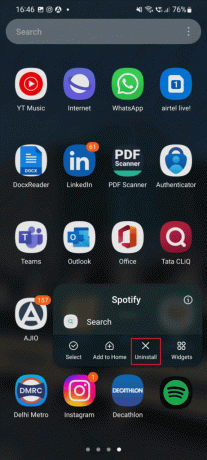
3. Zatim dodirnite Trgovina igračakaikona aplikacije na svom telefonu.
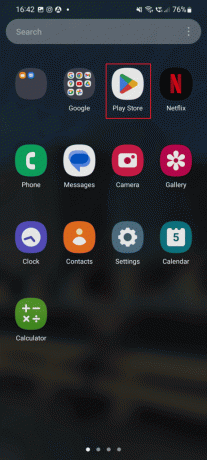
4. traži Spotify u traci za pretraživanje i dodirnite Instalirati dugme.

Nakon što je aplikacija instalirana, pokrenite je i pristupite značajci platna da provjerite radi li dobro.
Često postavljana pitanja (FAQ)
P1. Zašto ne mogu vidjeti Spotify platno?
Ans. Ako ne možete pristupiti Spotify značajka platna, to može biti zbog starija verzija aplikacije.
Q2. Je li značajka platna uklonjena sa Spotifyja?
Ans. Ne, značajka platna još uvijek je dostupna u aplikaciji Spotify u samo nekoliko regija diljem svijeta.
Q3. Je li Spotify Canvas dostupan u Indiji?
Ans. Spotify platno je nije dostupno u Indiji.
Q4. Je li značajka Spotify canvas dostupna svima?
Ans. Da, značajka Spotify canvas dostupna je svima s administratorski ili uređivački pristup u Spotify for Artists.
P5. U kojoj je verziji Spotifyja dostupna značajka platna?
Ans. Spotify je dostupan za iPhone s iOS 12ili iznad i za Android telefone sa Verzija 6.0, 7.0 ili 8.0 ili novija.
Preporučeno:
- Kako se pridružiti Discord serveru bez poveznice na mobitelu
- Kako pronaći i pregledati kontakte na Instagramu
- 11 načina da popravite nasumično preskakanje pjesama na Spotifyju
- Možete li vidjeti svoju trenutnu Spotify statistiku?
Ovo nas dovodi do kraja našeg vodiča Spotify platno se ne prikazuje. Nadamo se da smo uspjeli odgovoriti na sve vaše upite u gornjem dokumentu, uključujući zašto ne mogu vidjeti Spotify platno. Ako imate još pitanja ili prijedloga, slobodno ostavite svoje komentare ispod.

Elon Decker
Elon je tehnički pisac na TechCultu. Već oko 6 godina piše vodiče s uputama i obradio je mnoge teme. Voli pokrivati teme vezane uz Windows, Android te najnovije trikove i savjete.